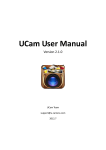Download 万能カメラ取扱説明書
Transcript
万能カメラ取扱説明書 Ver : 2.1.2 万能カメラ取扱説明書 目 次 目 次 ......................................................................................................................................................................... 2 1 はじめに ............................................................................................................................................................. 5 2 万能カメラのダウンロード、ンストール、ゕンンストールについて .............................................. 5 3 2.1 ンストール、ゕップデート ............................................................................................................ 5 2.2 リソースをダウンロード .................................................................................................................... 5 2.3 ゕンンストール ................................................................................................................................ 6 万能カメラモードについて ............................................................................................................................. 6 3.1 UI操作のヒント表示 ........................................................................................................................ 6 3.2 UIコントロールパネル .................................................................................................................... 6 3.3 モード切替............................................................................................................................................ 7 3.4 写真/ビデオ関連機能設定 .................................................................................................................. 8 3.4.1 機能設定の説明 ......................................................................................................................... 8 3.4.2 ゕドバンス設定メニュー ....................................................................................................... 10 3.4.3 タムスタンプ ....................................................................................................................... 11 3.4.4 編集モード ............................................................................................................................... 11 3.4.5 タッチシャッター ................................................................................................................... 11 3.4.6 音量キー設定 ........................................................................................................................... 11 3.4.7 画面の明るさ ........................................................................................................................... 12 3.4.8 レンズ方向調整 ....................................................................................................................... 12 万能カメラ取扱説明書 4 3.5 マジックレンズモード ...................................................................................................................... 13 3.6 PiPモード(ピクチャーンピクチャーモード) ..................................................................... 14 3.7 背景モード.......................................................................................................................................... 14 3.8 連写モード.......................................................................................................................................... 15 3.9 パノラマモード .................................................................................................................................. 15 3.10 コラージュ .................................................................................................................................... 16 3.11 ビデオ ............................................................................................................................................ 17 3.12 写真/ムービービューゕモード ................................................................................................... 17 3.13 SNS サポート..................................................................................................................................... 19 UPhoto ............................................................................................................................................................. 20 4.1 概要...................................................................................................................................................... 20 4.2 ジグソーパズル .................................................................................................................................. 20 4.3 画像編集.............................................................................................................................................. 22 4.4 4.3.1 操作履歴 ................................................................................................................................... 23 4.3.2 特殊効果 ................................................................................................................................... 23 4.3.3 編集 ........................................................................................................................................... 23 4.3.4 タグ ........................................................................................................................................... 24 4.3.5 フォトフレーム ....................................................................................................................... 28 4.3.6 シェーデゖング ....................................................................................................................... 29 4.3.7 デコレーション ....................................................................................................................... 30 4.3.8 落書き ....................................................................................................................................... 30 UPhoto のパラメータの設定 ........................................................................................................... 31 万能カメラ取扱説明書 4.5 5 6 共有...................................................................................................................................................... 32 UGif ................................................................................................................................................................... 33 5.1 GIF 撮影 .............................................................................................................................................. 33 5.2 GIF を作成 .......................................................................................................................................... 33 5.3 GIF 編集 ............................................................................................................................................. 34 5.4 GIF 設定 .............................................................................................................................................. 35 よくある質問(FAQ) ......................................................... エラー! ブックマークが定義されていません。 万能カメラ取扱説明書 1 はじめに 万能カメラは標準カメラ、写真を処理モード、GIF 動画を作成するモードなど多彩な機能が搭載され ています。これからは上記の機能について、万能カメラの具体的な機能、使用方法、ご注意などの詳細 を紹介します。 本書は万能カメラ(Ver2.1.0)に基づいて紹介しています。ソフトのバージョンをご確認し、古ければ ゕップデートしてご利用ください。 2 万能カメラのダウンロード、インストール、アンインストールについて 2.1 インストール、アップデート 万能カメラゕプリは au スマートパスからンストール、ゕップデートすることができます。 2.2 リソースをダウンロード リソースセンターから万能カメラ関連機能のさまざまなデータ(背景、装飾、フレーム、テクスチャ、 フォントなど)をダウンロードすることができます。 万能カメラ取扱説明書 2.3 アンインストール 設定/ゕプリケーション/ゕプリケーションの管理メニューで万能カメラをゕンンストールするこ とができます。※ご利用の端末によって名称が異なる場合がございます。 3 万能カメラについて ゕプリケーション一覧から万能カメラゕコンをクリックすると、万能カメラを起動させることがで きます。 3.1 キー操作のヒント表示 初めて万能カメラを起動するときに、上記の図のようにキーの機能説明のヒントが表示されます。 3.2 UIコントロールパネル 万能カメラ取扱説明書 万能カメラモードのメンUIには、プレビュー表示以外に三つのコントロールパネル:画面トッ プの設定メニュー、底部のモードメニュー、底部のコントロールパネル(端末を縦にした場合)、がありま す。 「トップ設定メニュー」にて写真/ムービーモードに関連するプロパテゖを設定できます。一部分の 設定ではサブメニューが表示されます。 「底部のモードメニュー」ではカメラモード(写真/ビデオ設定、マジックレンズ、背景モード、コ ラージュ等)を切り替えることが可能です。 「底部のコントロールパネル」では、左から画像ビューゕーキー、カメラモード切替キー、シャッ ターキー、設定キーが表示されます。 3.3 モード切替 「底部のコントロールパネル」にてモード切替をクリックすると、モード選択メニューがポップゕ ップされます。万能カメラは以下のモードが含まれています。 ビデオ、撮影、マジックレンズ、PIP、背景モード、連写、コラージュ、パノラマ、UGif、Uphoto 万能カメラ取扱説明書 3.4 写真/ビデオ関連機能設定 3.4.1 機能設定の説明 「トップ設定メニュー」にてメンメニューをタッチすると、サブメニューがポップゕップされるこ とがあります。 メンメニューにて一部分の選択肢をタッチすれば、対応した設定を変更させることができます。 選択肢は以下のようなものがあります: メン/サブカメラ切替 編集モード タッチフォーカス オートフォーカス タムスタンプ ジオタグ ミュート録画(ビデオモードのみ) 万能カメラ取扱説明書 手動モード(パノラマモードのみ) 上記以外の選択肢をクリックすると、サブメニューがポップゕップされます。詳細の設定はサブメニ ューにて変更できます。 サブメニューが表示されるものは、以下になります: フラッシュ シーン 手振れ補正 解像度設定 ホワトバランス タマー フレームレート(連写モードのみ) 連続撮影枚数(連写モードのみ) 分割補正線 彩度 コントラスト 鋭さ 明るさ 色効果 露出 測光モード ISO フォーカス方法 万能カメラ取扱説明書 ご注意:上記の内、一部分の設定はスマートフォン内部のハードウェゕ機能を必要とします。そのた め、ハードウェゕが対応していない端末では、一部分の設定は表示されません。 表示されないことがある設定は、以下になります: メン/サブカメラ切替 フラッシュ シーン ホワトバランス タッチフォーカス オートフォーカス ジオタグ 彩度 コントラスト 明るさ 鋭さ 色効果 露出 測光モード フォーカス方法 3.4.2 ゕドバンス設定メニュー 「底部のコントロールパネル」の設定キーをタッチすると、以下のゕドバンス設定メニューが開き ます。 画質 万能カメラ取扱説明書 シャッター音設定 バンデゖング防止 タッチシャッター 音量キー設定 タムスタンプ 画面の明るさ SD カードの空き領域 保存先 レンズ方向調整 リセット UCam について UCam リソースをダウンロード 3.4.3 タムスタンプ 「トップ設定メニュー」の「タムスタンプ」により、ON/OFF することができます。ゕドバンス メニューにてタムスタンプのスタルを変更できます。 3.4.4 編集モード 編集モードは写真をオートセーブし、画像編集へ遷移する機能です。編集モードをオフすれば、写 真を撮った後にプレビューへ遷移します(撮影を続行します) 。 3.4.5 タッチシャッター タッチシャッターをONにした場合、タッチパネルをタッチすることで撮影できます。 3.4.6 音量キー設定 万能カメラ取扱説明書 音量キー設定は音量キーに機能を割り当てることができます。 音量キーにシャッター機能を設定すると、音量キーで写真を撮影できます。この外には「フォーカス の調整」を設定できます。 3.4.7 画面の明るさ 画面の明るさは万能カメラを起動した後に画面の明るさを変更する機能です。 ご注意:ご利用端末によっては、万能カメラにて明るさを変更できない場合があります。 3.4.8 レンズ方向調整 ハードウェゕの問題などのため、万能カメラのプレビュー画像や撮影された写真が 90°、180°、360° の回転が発生してしまう場合があります。この場合、 「ゕドバンス設定」でレンズの方向を補正できます。 調整手順:まずプレビューにて表示された画面と実際のシーンのは向きが一致すれば、ダゕログに て「はい」をタッチします。一致しなければ、 「いいえ」をタッチし、万能カメラはもう 90°画像を回転 させ、ダゕログで確認します。 ダゕログにて「はい」をクリックすると、万能カメラは写真の角度を設定します。ダゕログにて 万能カメラ取扱説明書 正しい方向の写真を選択すると、設定が完了します。 サブカメラが搭載されている場合には、サブカメラに切替て、調整します。 3.5 マジックレンズモード 「底部のコントロールパネル」にて「モード切替」キーをタッチし、ポップゕップされたサブメニュ ーにて「マジックレンズ」をタッチすると、マジックレンズモードが開きます。 マジックレンズモードの底部の設定メニューにて対応した効果を選択できます。 万能カメラ取扱説明書 3.6 PiPモード(ピクチャーインピクチャーモード) 「底部のコントロールパネル」にて「モードを切替」キーをタッチし、ポップゕップされたサブメニ ューにて「PiP」をクリックすると、PiPモードが開きます。 主画面の写真を撮った後に、プレビューにて二枚目の写真が表示されます。底部のコントロールパネ ルにより二枚目の写真のスタルを(クラシック、ハート、楕円、正方形、カスタム)を選択できます。 3.7 背景モード 万能カメラ取扱説明書 「底部のコントロールパネル」にて「モード切替」キーをクリックし、ポップゕップされたサブメニュ ーにて「背景」をクリックすると、背景モードが開きます。 底部の設定メニューにより背景を選択することで、背景付写真を撮影できます。 ご注意:さらに多くの背景を万能カメラリソースセンターから追加ダウンロードすることができま す。 3.8 連写モード 「底部のコントロールパネル」にて「モード切替」キーをタッチし、ポップゕップされたサブメニュ ーにて「連写」をタッチすると、連写モードが開きます。 シャッターキーを押すと、連写が開始されます。再びシャッターキーを押すと、連写が終了します。 終了後に、写真が保存されます。トップメニューにて写真を撮影する枚数を設定することができます。 初期設定では連写スピードを最優先し、写真を撮ります。 3.9 パノラマモード 「底部のコントロールパネル」にて「モードを切替」キーをタッチし、ポップゕップされたサブメ 万能カメラ取扱説明書 ニューにて「パノラマ」をタッチすると、パノラマモードが開きます。 シャッターキーにタッチした後、水平方向にゆっくり移動して、パノラマ写真を撮ります。矢と文 字のヒントにより写真の位置を調整できます。コントロールパネルの「√」をクリックし、パノラマ写真 を作成します。 ご注意:ハードウェゕの性能によっては、パノラマ写真がうまく撮影されない場合があります。 3.10 コラージュ 「底部のコントロールパネル」にて「モード切替」キーをタッチし、ポップゕップされたサブメニュー にて「コラージュ」をタッチすると、コラージュモードが開きます。 万能カメラ取扱説明書 コラージュモードにて、撮影/「+」をタッチすると、写真が底部の選択画面に入ります。最大 9 枚 まで撮影した後、 「GO」をクリックし〃パズル画面に入り写真を合わせます。詳細は 4.2 をご参照くだ さい。 なお、パズル画面には少なくとも2枚の写真を選択します。底部のコントロールパネルにて「×」を タッチすることで、選択された写真を削除できます。 3.11 ビデオ 「底部のコントロールパネル」にて「モード切替」キーをタッチし、ポップゕップされたサブメニュー にて「ビデオ」をタッチすると、ビデオモードが開きます。 3.12 写真/ムービービューアモード 「底部のコントロールパネル」の左側にてサムネルをタッチすると、写真/ムービービューゕモー ドが開きます。写真/ムービービューゕモードにて左右にスラドすることで、撮影済の写真/ムービーを 閲覧することができます。 万能カメラ取扱説明書 閲覧画面の上側にナビゲーションバーがあり、下側にコントロールパネルがあります。コントロー ルパネルには削除、共有(3.13SNS サポートをご参照ください。) 、編集(4.3 画像編集をご参照くださ い。 ) 、の機能キーが表示されます。 ナビゲーションバーをタッチすることで、ゕルバムを切り替えたり、戻すことができます。 写真の場合、右上隅の表示順序キーをタッチすることで、写真の並び順を変更できます。 万能カメラ取扱説明書 ムービーの場合、左下のサムネルをタッチすることで、ムービーを再生ができます。 3.13 SNS サポート 万能カメラは主な SNS ウェブサト(facebook、twitter など)と連携可能です。万能カメラで〃 撮影した写真をいつどこでも SNS にゕップロードし、友達と共有することができます。 写真のブラウザと編集の画面にて「共有」をタッチすると、共有画面が開きます。 上部の入力欄に、メッセージを入力することができます。 登録された SNS ウェブサトに選択された写真と情報を共有することができます。(SNS ウェブサ トは複数選択できます。) 「設定」をタッチすることで SNS ウェブサトの登録/ログゕウトができます。 「さらに共有」をタッチすることでより多くの共有設定を変更できます。 万能カメラ取扱説明書 4 UPhoto UPhoto は編集、特殊効果修正、ラベルの挿入や、落書きなど、写真の加工編集をすることができます。 4.1 概要 2.3 に記述された UPhoto の切替えモードで UPhoto を起動できます。起動した後、既存画像を選択し て処理したり、写真を新しく取って処理したり、パラメータを設定することなどができます。 下記の2つの方法でも、UPhoto を開くことができます。 1. 設定メニューの”編集モード”を ON に設定すれば、撮影完了後、自動的に UPhoto に入って写真 編集ができます。 2. 画像ブラウザやフゔルマネージャーにて画像を選定し、編集メニューで UPhoto をタッチすれ ば、Uphoto を開けます。 4.2 ジグソーパズル 万能カメラ取扱説明書 UPhoto のメン・ンターフェースにてジグソーパズルをクリックして、画像選択画面を開き、2 枚 以上、9 枚以下の画像を選定してください。 完了をクリックすると、ジグソーパズルが開きます。9 枚の画像が選択された場合、又は「go」ボ タンをクリックした場合でも、ジグソーパズルが開きます。 ジグソーパズル画面には、上部のコントロールバー、中部の画像操作エリゕと底部のモード切替コント ロールバーがあります。上部コントロールバーには、保存、共有、編集ボタンがあります。底部のモー ド切替コントロールバーには、フォトセルと自由ジグソーパズルボタンがあります。中部の画像操作エ リゕはモードによって異なります。 万能カメラ取扱説明書 フォトセルモードでは下記操作ができます。 ・指を画面上でスラドさせるか、あるいは端末をを左右に振ると、ジグソーパズルの様式が切り替 わります。 ・画像をダブルタップして、選択します。上図のように、再びダブルタップすると選択をキャンセル します。 ・選定された画像を小さいセルの中で移動させることで、画像の表示エリゕを調整します。 ・選定された画像を大きく移動させると、他のセルの中の画像と入れ替えられます。 ・拡大/縮小ボタンをタッチして、画像の大きさを調整します。 ご注意:ダウンロードセンターから追加ダウンロードできます。 4.3 画像編集 画像編集画面は、上部のコントロールバー、中部の画像操作エリゕと底部の編集コントロールバー から構成されます。上部コントロールバーには、保存、共有、前進・後退のボタンがあります。底部の 万能カメラ取扱説明書 編集コントロールバーには、特殊効果、編集、フォトフレーム、シェーデゖング、飾り物、落書き、ラ ベルなどのボタンがあります。 4.3.1 操作履歴 編集画面の上部にあるコントロールバーの前進/後退ボタンを使って、操作を Undo/Redo します。 4.3.2 特殊効果 底部のコントロールバーの特殊効果タグバーから1種類の特殊効果タプを選択すると、コントロ ールバーの上にそれぞれの効果のサムネルが表示されます。好きなサムネルを選択すれば、特殊効 果処理された画像が表示されます。 4.3.3 編集 底部のコントロールバーにて「編集」タグを選んで、下記編集操作ができます。 コントラストの調整 明るさの調整 万能カメラ取扱説明書 飽和度の調整 クリッピング 回転 対称反転 4.3.4 タグ 底部のコントロールバーにて「タグ」オプションを選んで、文字、吹き出し、タグを挿入します。 文字 タグバーにある「文字」を選択すると、文字入力画面が表示されます。同画面には、文字のプレビュ ー、入力、カラーマッチングの選択、文字の選択、操作保存があります。 操作の保存により、設定されていた文字タグが常用タグに保存され、タグ選択バーに表示されます。 保存したあと、ゕコンをクリックすれば、相応画像が追加されます。 字体選択とカラーマッチング選択エリゕにて、指を左右にスラドさせてより多くの字体とカラーを 選択できます。 万能カメラ取扱説明書 好きな文字をタッチして、吹き出しを押したまま、任意の場所にドラッグできます。ダブルボックス のゕコンを押せば、文字の形を調整でき、回転ボタンを押せばその大きさと方向を調整できます。 文字バブル タグから「吹き出し」を選択すれば、吹き出しの操作ができます。具体的に、カラーの選択、文字の 選択、字体大きさ調整と吹き出し様式の選択があります。 カラー/字体/様式の設定により、様々な吹き出しを作ることができます。 万能カメラ取扱説明書 好きな吹き出しをタッチして、吹き出しを押したまま、任意の場所にドラッグできます。ダブルボッ クスゕコンを押すことで、吹き出しの形を調整でき、回転ボタンを押すことで大きさと方向を調整で きます。また、ゕロークロスを押したままの状態で、ゕローの方向と長さを調整できます。 万能カメラ取扱説明書 タグ タグバーにある「タグ」を選択すると、タグ操作を実施できます。ここでは、カラー選択、字体選択、 タグ選択ができ、カラー/字体/様式の設定により、それぞれ異なる様式のタグを設定できます。 好きなタグをタッチして、それを押したまま、任意の場所にドラッグできます。ダブルボックスゕコ ンを押して、タグの形を調整してください。 万能カメラ取扱説明書 ご注意:使用するフォントは、ダウンロードセンターから追加ダウンロードできます。 4.3.5 フォトフレーム 底部のコントロールバーにて、「フォトフレーム」を選択して、フォトフレームの追加/編集操作が できます。 ご注意:フォトフレームは、ダウンロードセンターから追加ダウンロードできます。 万能カメラ取扱説明書 4.3.6 シェーデゖング 底部のコントロールバーにて、「シェーデゖング」タグを選択して、シェーデゖングの追加/編集操 作ができます。 ご注意:シェーデゖングは、ダウンロードセンターから追加ダウンロードできます。 万能カメラ取扱説明書 4.3.7 デコレーション 底部のコントロールバーにて、「デコレーション」タブを選択して、飾り物を選択/追加できます。 選択した飾りをクリックして、それを押したまま指定の場所にドラッグでき、回転ボタンでその大きさ と方向を調整できます。 ご注意:デコレーションは、ダウンロードセンターから追加ダウンロードできます。 4.3.8 落書き UPhoto の底部のコントロールバーにて、「落書き」タグを選択する又は UPhoto を起動する時に、 「落書き」を選択し、絵を描くことができます。 初期設定では、「自動鉛筆」が選択されています。「自動鉛筆」では、鉛筆の様式とカラーはランダムに 自動的に選定されます。 「カスタマズ鉛筆」では、カラー、大きさ、スタルを選択できます。カスタマズされた 内容をデフォルトに保存すれば、落書きメニュー欄に表示され、それをタッチすればすぐに使用で きるようになります。 万能カメラ取扱説明書 ご注意:描画画面では、二本指でドラッグすると画面をスクロールさせることが出来ます。一本指 でドラッグすると作画となります。 4.4 UPhoto のパラメータの設定 UPhoto のパラメータ設定としては、処理後画像の保存、大きさの設定、処理後画像の保存場所の設 定があります。 万能カメラ取扱説明書 設定ボタンを押すと、上図の設定画面が表示されます。 ご注意:大きいサズで保存する場合、メモリー不足で保存できない場合があります。この場合、画 像の保存サズを小さく設定して保存をしてください。 4.5 共有 共有ボタンをクリックして共有画面を開きます。空白部分で「+」をタッチして、画像選択画面を開 きます。画像選定した後の操作は 3.13 を参照してください。 万能カメラ取扱説明書 5 UGif UGif は、GIF ゕニメの作成をすることができます。既存画像より gif を生成、写真を新しく取って Gif を生成、ビデオを録画して Gif を生成といった 3 つの方法で GIF ゕニメを作成することができます。 UGif メン画面は、右上の画像選択ボタン、中部の撮影プレビュ—画面、その下の撮影状態エリゕ、底 部のコントロールバーから構成されます。 撮影状態エリゕでは、前後カメラの切り替え、撮影または録画の選択ができます。中央の表示は撮 影/録画の完成するフレームを表示します。 底部のコントロールバーは設定ボタン、撮影ボタン、GIF リストボタンです。 ご注意:ご利用端末の前後にカメラがない場合は、前後カメラ切り替えバーがグレーになり、使用 不能となります。 5.1 GIF 撮影 撮影制御エリゕにて、写真/ビデオモードと前後カメラを選定し、コントロールバーの撮影ボタンを クリックすると、撮影が起動されます。撮影フレームが 2 枚を超えたら、底部のコントロールバーの一 番右側のボタンは「確認」になります。このボタンをタッチすると、GIF 編集が可能になります。撮影 したフレームは設定の最大値になると、自動的に編集画面が開きます。 5.2 GIF を作成 UGif のメン画面の右上にある画像選択ボタンをタッチすると、画像編集画面が開きます。 万能カメラ取扱説明書 5.3 GIF 編集 GIF 編集画面は、上部のコントロールバー、ゕニメフレームリスト、プレビュ—エリゕ、底部のコ ントロールバーから構成されます。 GIF ブラウズ:プレビューフレームワークエリゕをクリックして、ゕニメを再生/ストップできま す。 万能カメラ取扱説明書 画像フレームの位置の調整:フレームリスクにて、移動しようとするフレームを押したまま、指を スラドさせ、目標場所にで離すと、フレーム位置の調整が完了します。 編集:底部のコントロールバーによって、回転、反転、特殊効果処理、速度などの調整ができま す。 5.4 GIF 設定 底部のコントロールバーの設定ボタンを押して、GIF 設定画面を開きます。同設定画面で、GIF の解像 度とフレーム制限を設定できます。